发布时间:2016-05-12 11: 05: 49
较长的视频素材以最小的比例显示时,Vegas 只会显示首帧、中间帧和尾帧,其余帧忽略不显示。这样能够提高操作的响应速度,只有当视频的显示比例逐渐放大时,Vegas 才会逐帧显示画面,这给精准的剪辑带来了极大的方便。接下来为大家介绍如何调整sony vegas素材的缩放比例。
导入素材至视频剪辑软件,在轨道上的音频素材,会显示双声道的波形。当显示比例较小时,能够看到较密集的波峰,如果放大显示比例,则波峰会逐渐稀疏,直至越来越稀疏,最后接近直线。具体可查看下图示例:
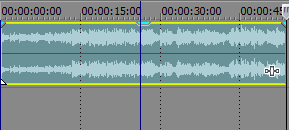
图1:音频素材最小比例显示
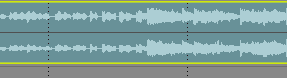
图2:音频比例放大显示
利用这一点,可以很轻松地“卡点”,当我们在轨道上剪辑素材时,说话声音的起止、音乐的渐强渐弱、间歇、停顿等,都是最佳的剪切点。如果能够借助音频波形作为参考,那自然会剪得更准确。如图3所示,通过观察音频波形,找这样的停顿点。
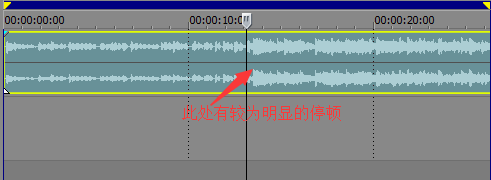
图3:音频停顿点示例
为了更准确,我们进一步放大显示比例,可以看到圈中的地方完全是直线,即意味着这里没有任何声音,从这里剪开,绝对不会影响前后两段声音,如图4所示。
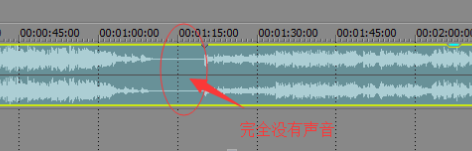
图4:音频无声音处
而Vegas 中轻松改变视频音频显示比例的最简单方法,就是搓动鼠标滚轮,只需轻轻搓动鼠标滚轮,完全实现无级平滑缩放,这是Vegas 最让人感到灵活的地方。
遵循上述简单的使用规则,就可以将素材的比例进行缩放,方便截取使用了。更多sony vegas使用方法敬请查看:sony vegas教程。
文章内容为原创,转载请注明出处:http://www.vegaschina.cn/wenti/tzsc-sfbl.html
展开阅读全文
︾